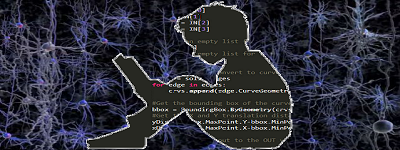
バッファー
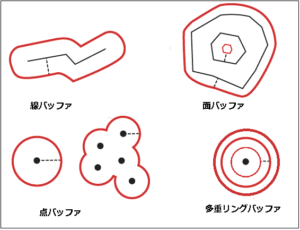
1:バッファ作成
【点バッファ】
サンプルでtokyoデータ(cvs_jgd2011_9)を使ってもいいですが、多すぎて煩雑になります。
ポイントデータの作成と保存で作成した15点のサンプルを使ってみます。
メニュで、ベクタ -> 空間演算ツール -> バッファを選択
距離 -> 点はかなり離れているので1000mくらいにします
線分列 -> 円を近似させる線分の数は10くらいにします
で、実行。
距離が「度」になっている場合は、再投影が必要です。CRSを修正してください。
ベクター>データ管理ツール->レイヤの再投影…
こんな感じ。
「結果を融合する」にチェックを入れて実行してみる。
こんな感じ。
【線バッファ】
サンプルとしてtokyoデータ(river_9kei)を使ってみます。東京を流れる河川のデータです。
メニュで、ベクタ -> 空間演算ツール -> バッファを選択
距離 -> 河川を線とみなして、100 mくらいにしてみます
線分列 -> デフォの5のまま
で、実行。
元はこんな感じ。
【面バッファ】
ポリゴンデータの作成と保存で作成したサンプルを使ってみます。
こんな感じ
メニュで、ベクタ -> 空間演算ツール -> バッファを選択
距離 -> ポリゴンに沿って50 mくらいの幅で取ってみます
線分列 -> デフォの5のまま
で、実行。
2:空間検索を利用した抽出(バッファ検索)
空間検索を利用して、点バッファと重なる地物を選択してみます
サンプルでtokyoデータ(post_office.csv)を使ってみます。
メニュで、ベクタ -> 調査ツール -> 場所による選択
こんな感じ
post_officeを右クリックして「属性テーブルを開く」
「選択した地物を表示」してみます。
では個々のバッファ領域のポイント数は?
こういうやり方はどうでしょう。
メッシュによる点密度の表示を参考にします。
ここではグリッドではなくバッファという程度の違いです。
バッファを選んでおいて、メニュでベクタ -> 解析ツール -> ポリゴン内のポイント数…
ポリゴンは、バッファ
ポイントは、post_office
で、実行
こんな感じ
カウントの属性テーブルを開くと、確認できます。
左の四角い部分をクリックして選択して、数字をクリック

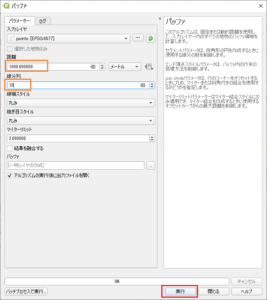
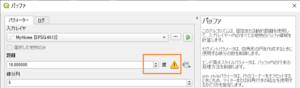

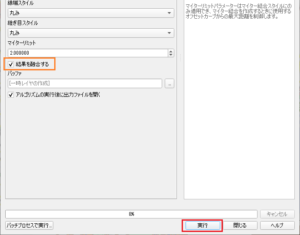


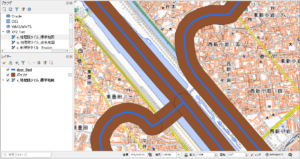
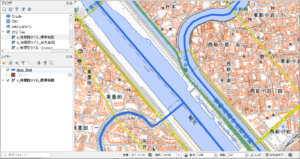


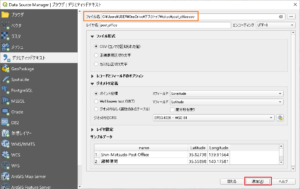
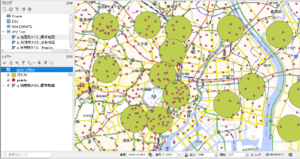
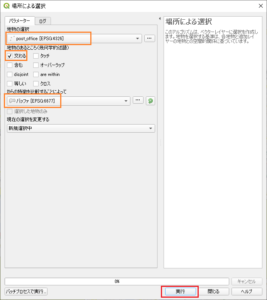
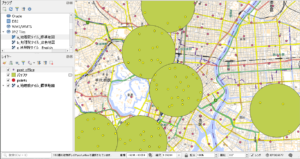
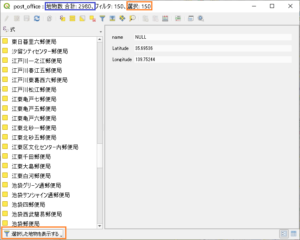
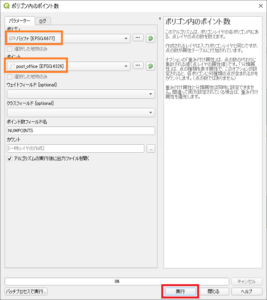
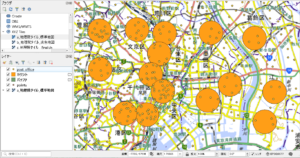
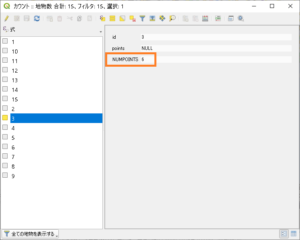
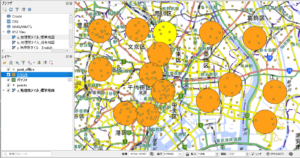
Leave a Reply